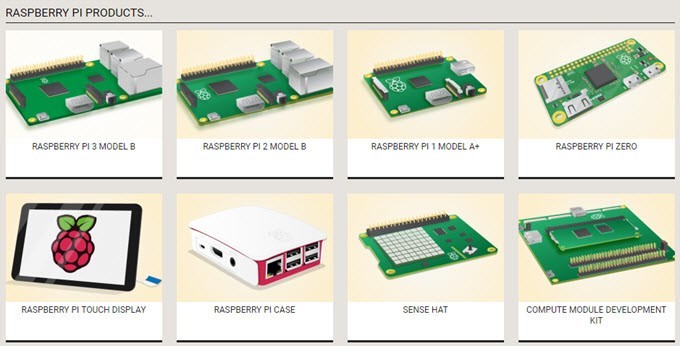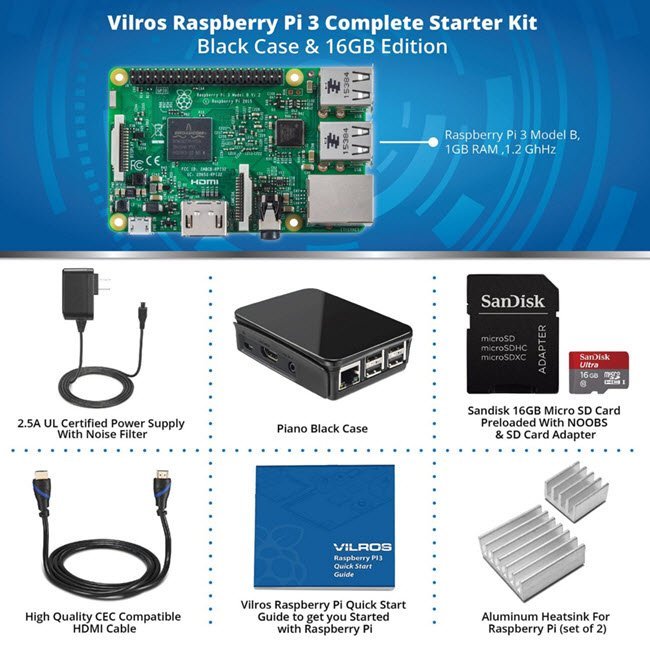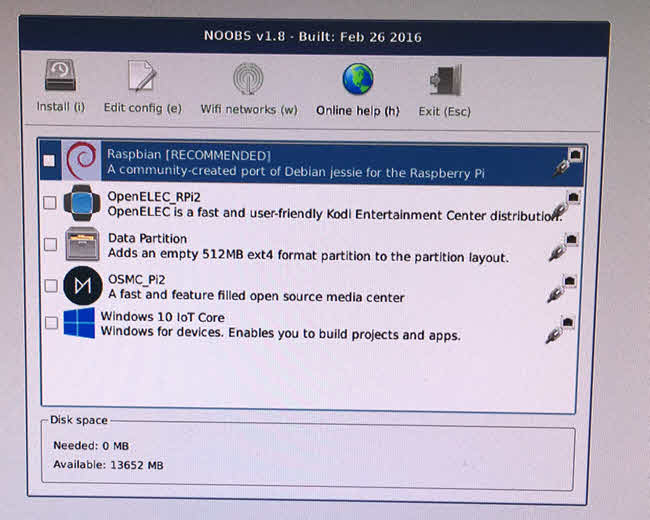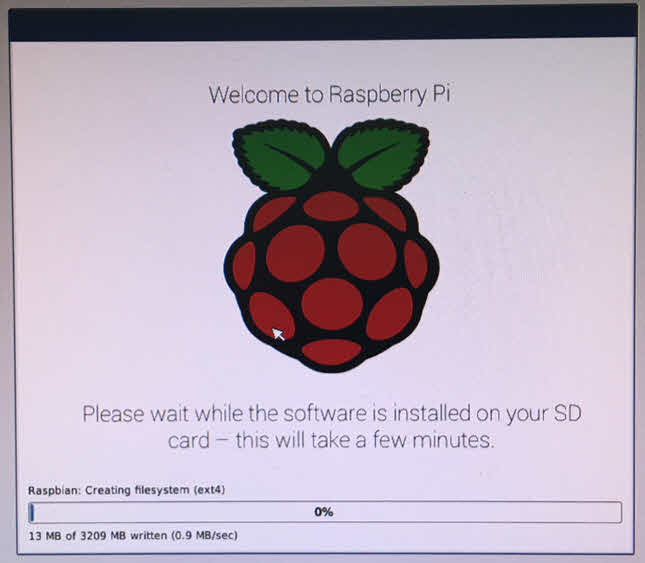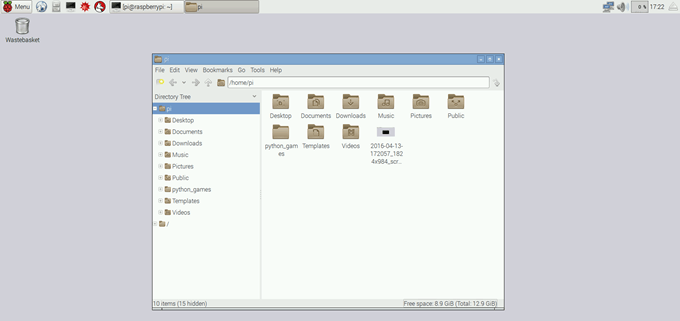Wenn Sie wie ich sind, haben Sie wahrscheinlich schon von Raspberry Pi gehört und wie er verwendet werden kann, um Ihre eigenen DIY-Projekte zu erstellen, wie zum Beispiel das Einrichten eines Heim-Medienservers oder das Steuern eines Roboters oder das Überwachen des Wetters. Wenn Sie gerne mit Elektronik basteln, ist Raspberry Pi ein guter Ausgangspunkt für Anfänger oder Fortgeschrittene.
Wenn Sie ein Elektroingenieur sind, wissen Sie wahrscheinlich schon, was zu kaufen ist Raspberry Pi, wie man es einrichtet, programmiert es, etc. Wenn Sie ein Geek wie ich sind, aber nie mit irgendetwas wie Raspberry Pi oder Arduino herumgemacht haben, kann die Wahl ein wenig verwirrender sein.
Welches Raspberry Pi zu kaufen?
Dies wird kein umfangreicher Vergleich der Modelle sein, da es bereits viele Websites gibt, die dieses Thema behandelt haben. Stattdessen werde ich es in sehr einfache Begriffe zerlegen. Ab heute, wenn Sie sich die offiziellen Raspberry Pi Website ansehen, haben Sie folgende Modelle:
Die neuesten und Raspberry Pi ist das Raspberry Pi 3 Model B, das im Februar 2016 veröffentlicht wurde. Das vorherige Modell war das Raspberry Pi 2 Model B, das im Februar 2015 veröffentlicht wurde. Es gibt nur drei Unterschiede zwischen dem Pi 3 und Pi 2 Modell B:
Alles andere ist genau das gleiche, einschließlich des Preises! Das Pi 1 Model A + wurde im November 2014 veröffentlicht und wird immer noch verwendet, da es sich um ein sehr stromsparendes Gerät handelt, was für einige Arten von Projekten erforderlich ist. Die Raspberry Pi Zero, Sense Hat und Compute Module sind alle auf industrielle Anwendungen oder fortgeschrittene Hobbyisten ausgerichtet.
Also grundsätzlich meiner Meinung nach, wenn Sie Raspberry Pi und DIY-Projekte im Allgemeinen neu sind, die beste Option ist das Raspberry Pi 3 Model B, weil es das gleiche kostet wie das Pi 2 Model B, aber es ist viel schneller und hat mehr Technik auf dem Board.
Es ist auch am einfachsten zu beginnen in Bezug auf die Einrichtung und Benutzerfreundlichkeit. Das Board selbst kostet $ 35, aber es ist nur das Board und buchstäblich nichts anderes, nicht einmal ein Netzteil.
Raspberry Pi Kit vs Kein Kit
Auch wenn Sie wissen, was Sie Tun Sie, das Brett zu kaufen, kann alles sein, was Sie brauchen. Wenn Sie jedoch keine Ahnung haben, wie Sie mit einem dieser Boards beginnen, so wie ich, dann könnte es sich lohnen, etwas zusätzliches Geld auszugeben und ein Kit zu kaufen.
Wenn Sie jetzt nach Raspberry Pi 3 Kits suchen online, erhalten Sie eine Reihe von Ergebnissen von $ 60 bis $ 150. Denn von einem Starter-Kit über ein Media-Center-Kit, ein Kamera-Kit bis hin zu einem Wetter-Kit gibt es alles. Also, welchen solltest du kaufen?
Nun, wenn du den geringsten Geldbetrag ausgeben willst und keine Ahnung hast, was für ein Projekt du starten willst, dann schlage ich vor, nur ein Starterkit zu kaufen. Alle Starterkits enthalten ziemlich genau dieselben wesentlichen Teile:
Danach kommt es wirklich auf den Starter an Kit oder Packung. Einige sind ein bisschen teurer und kommen mit einer Menge anderer Teile wie einem Steckbrett oder Überbrückungsdrähten. Wenn Sie einen Bausatz kaufen möchten, hier sind meine vier Empfehlungen vom billigsten zum teuersten:
Für mich endete ich mit dem Vilros Starter Kit, weil es auch ein hochwertiges HDMI-Kabel und zwei Aluminium-Kühlkörper enthielt.
Wie man ein Raspberry Pi 3 Modell B einrichtet
Sobald Sie Ihr Kit bekommen haben, gehen wir voran und richten Sie es ein. Öffne zuerst das Paket und entferne den gesamten Inhalt. Hier ist mein Starterpaket mit dem Board und Zubehör.
Als erstes wollen wir die beiden Kühlkörper auf Ihrem Pi 3 installieren Tafel. Beachten Sie, dass es nicht erforderlich ist, Kühlkörper zu verwenden, und viele der Kits enthalten diese nicht. Wenn Sie jedoch vorhaben, Ihr Board während intensiver CPU- oder grafischer Aufgaben für längere Zeit laufen zu lassen, reduzieren die Kühlkörper die Gefahr einer Überhitzung des Boards.
Oben ist eine Nahaufnahme des Pi 3 Boards. Um die Kühlkörper zu installieren, ziehen Sie einfach das Klebeband unten ab und kleben Sie es gemäß den Anweisungen fest. Als Referenz hier ist, wie meine Platine mit den beiden eingebauten Kühlkörpern aussieht.
Danach sollten Sie die microSD-Karte herausnehmen und Stecken Sie es in den Steckplatz, der sich auf der Unterseite der Platine auf der gegenüberliegenden Seite der USB- und Ethernet-Anschlüsse befindet. Es ist ein winziger Steckplatz, also seien Sie vorsichtig beim Einstecken der Karte.
Als nächstes müssen wir den Pi 3 in das mitgelieferte Gehäuse stecken. Je nachdem, welche Art von Gehäuse mit Ihrem Kit geliefert wird, befinden sich die Anweisungen normalerweise in einem separaten Dokument. In meinem Fall mit dem Gehäuse von Vilros musste ich es öffnen und dann die Platine in den unteren Teil einfügen, wie unten gezeigt.
Danach Ziehe ich die zwei Seiten und dann die Abdeckung an der Spitze. Sobald Ihre Platine sicher im Gehäuse ist, können wir Kabel anschließen. Es gibt grundsätzlich fünf Dinge, die verbunden werden müssen: eine USB-Tastatur, eine USB-Maus, ein HDMI-Kabel, Wi-Fi oder Ethernet und das Stromkabel. Es ist erwähnenswert, dass Sie, wenn Sie eine SD-Karte mit NOOBS haben, nicht wirklich mit dem Internet verbunden sein müssen.
Was ist also NOOBS? Es steht für Neuer Out of Box-Software und vereinfacht die Installation eines Betriebssystems auf Ihrem Pi 3. Ich werde kurz darüber reden. Zuerst, hier ist mein Pi 3 angeschlossen und bereit, eingeschaltet zu werden.
Beachten Sie, dass, sobald Sie den Strom anschließen, der Pi 3 wird schalten Sie sofort ein, also stellen Sie sicher, dass Sie das zuletzt tun. Stellen Sie außerdem sicher, dass der Monitor auf den richtigen HDMI-Eingang eingestellt ist. Wenn Ihr Board nicht kaputt oder beschädigt ist, sollten Sie nach einigen Augenblicken den folgenden NOOBS-Bildschirm sehen.
Sie haben mehrere Möglichkeiten, ein Betriebssystem auf Ihrem Pi 3 zu installieren. Raspbian ist ein Linux-Betriebssystem, das auf Debian basiert, aber für das Betriebssystem optimiert ist Raspberry Pi. Kodi Entertainment Center ist ein Open-Source-Heimkino-Softwarepaket und OSMC ist ein Open-Source-Media-Center. Wenn Sie Ihr neues Pi 3 als winzige Media-Streaming-Box verwenden möchten, die an Ihr HDTV angeschlossen ist, dann wählen Sie eines der beiden.
Das Schöne an NOOBS ist, dass es auch nach Ihnen auf Ihrer SD-Karte verbleibt Installieren Sie ein Betriebssystem. Halten Sie beim Hochfahren des Pi die SHIFT-Taste gedrückt, um das NOOBS-Menü erneut aufzurufen. Sie können problemlos ein anderes Betriebssystem installieren, wann immer Sie möchten. Also teste deine Sachen und mach dir keine Sorgen, dass du am Anfang die falsche Wahl getroffen hast.
In meinem Fall möchte ich schließlich versuchen, mein Pi zu programmieren, also habe ich Raspbian installiert, obwohl du es kannst Installieren Sie auch Windows 10 IoT Core, wenn Sie eine Windows-Person sind.
Es kann eine Weile dauern, bis das Betriebssystem installiert wird Datenübertragungsgeschwindigkeit. Nach Abschluss des Vorgangs wird das Gerät neu gestartet und startet das Betriebssystem, das Sie installiert haben. Alles lief gut auf meiner und ich war auf dem Raspbian Desktop etwa 45 Minuten nach dem Einschalten meines Pi 3.
Der Desktop ist sehr einfach und Einfach zu verwenden. Es gibt eine Schaltfläche namens Menü, mit der Sie installierte Anwendungen durchsuchen und Einstellungen konfigurieren können. Daneben befinden sich eine Webbrowser-Schaltfläche, eine Dateimanager-Schaltfläche und eine Schaltfläche "Terminal". Dieser Beitrag war eine Einführung und sollte nur dazu dienen, Sie mit einem neuen Pi 3 zum Laufen zu bringen. Zukünftige Posts werden erweiterte Themen behandeln, während ich sie selbst erforsche! Wenn Sie Fragen haben, zögern Sie nicht zu kommentieren. Viel Spaß!